Vytvoření prezentace v textovém editoru Microsoft Word

- 933
- 60
- Fabián Dudek
Úvod
Většina uživatelů se používá k vytváření krásných prezentací výhradně v programu Power Point. A to není překvapivé, protože kdokoli, a to ani profesionál v oblasti IT, bude moci v krátké době vytvořit barevný atraktivní design - jedinečnou reklamní reprezentaci práce psaného kurzu, diplomový projekt a možná možná Dokonce i nový produkt nebo poskytovaná služba. Prostřednictvím vytvořených -v nástrojích bude uživatel schopen „dýchat život“ do své myšlenky a jasně to prokázat. Prezentace je vhodná v tom, že s jeho pomocí můžete představit vše s vizuálními ilustracemi, grafy a diagramy s minimální sadou textu. Při vytváření prezentace nezapomeňte na možnosti multifunkčního textového editoru Microsoft Word, který má vynikající vlastnosti, které vám umožňují učinit prezentaci co nejpohodlnější a dostupnější.

Na rozdíl od populární aplikace Power Point je slovo dokonale přizpůsobeno pro práci s jakýmkoli objemem textu, protože to je jeho účel leží. Každý je obeznámen s problémem strukturování informačního bloku na snímcích. Je to tento aspekt, který určuje radu odborníků, aby předběžně vyjádřili text na listu, a teprve poté je import v energetickém bodě.
Vytváření atraktivní prezentace slovem - hlavní aspekty
Ať už je téma prezentovaného materiálu jakékoli, je nutné učinit prezentaci zajímavou, jasnou a nezapomenutelnou. Právě tato podmínka ovlivňuje celkový úspěch plánovaného. A čas strávený vytvořením atraktivního designu dosáhne prvotního úkolu - učiní snímky velkolepější.
Uživatel musí především strukturovat text, který se objeví v prezentaci. Dalším důležitým aspektem, na který by se v žádném případě nemělo zapomenout - je čas. Jak ukazuje praxe a výzkum prováděné vědci, lidský mozek je schopen adekvátně vnímat snímky s informacemi, které ukazují ne více než 20 minut na pozitivní emoční úrovni. Při vytváření prezentace je vhodné zvážit tento parametr a pokusit se zapadnout do takového časového období.
Vytvoření reklamní show je považováno za optimální, což nepřesahuje obsah 10-12 snímků. Na tolika stránkách je nutné přizpůsobit pouze základní informace stanovené výhradně do komprimované a nejdostupnější formy.
Strukturování informací
Chcete -li předvést prezentaci slovem, musíte pochopit samotný princip jeho tvorby. Zejména byste měli vědět, že jakýkoli samostatný snímek je malá samostatná podtéma, která ve stádiích odhaluje obecnou myšlenku. Proto by v textovém editoru měl Microsoft Word začít strukturováním nadpisů.
Pokud mluvíme o vizuálním příkladu, prezentace by měla začít „hlavním nadpisem“, za kterým by mělo být umístěno několik sekundárních titulků, které mají skóre od 1 do 10.
Aby byla prezentace správně zobrazena po exportu a všechny její prvky jsou umístěny na správných místech, je nutné text správně navrhnout. To je velmi jednoduché:
- Za prvé, nadpisy vašich snímků by měly být předepsány v samostatných řádcích.
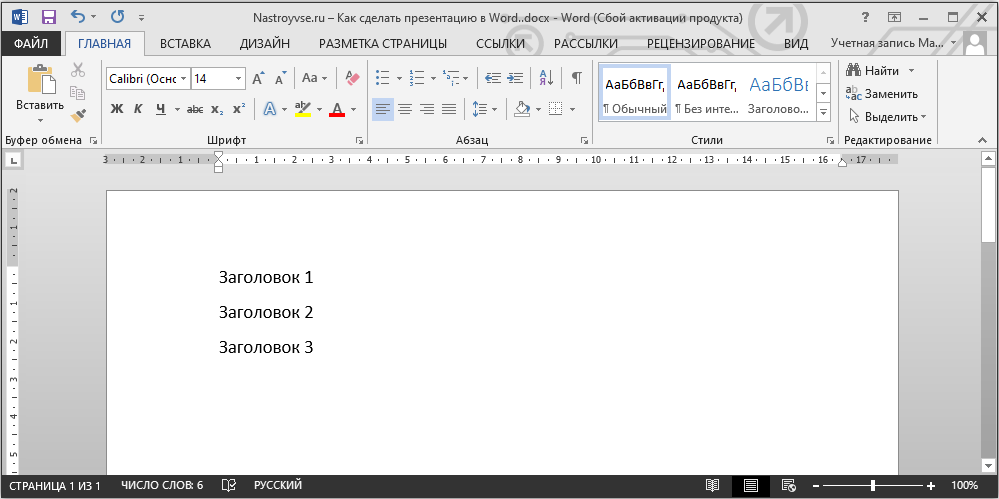
- Poté pod každým z nich přidejte text, který bude obsahem snímku. Může to být v jakémkoli formátu, mít několik bodů a také označené nebo očíslované seznamy.
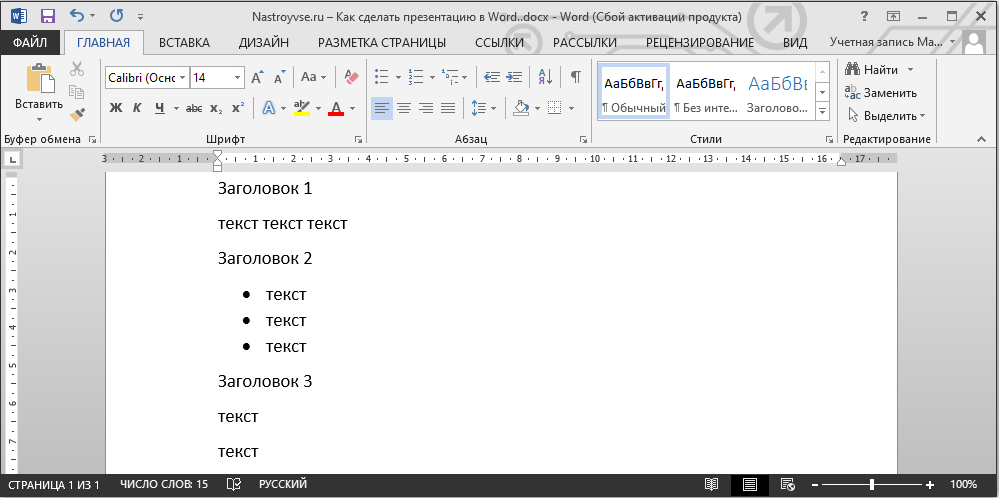
- Poté střídejte každý z přidaných titulků a aplikujte na ně styl „hlavy 1“, který se nachází na kartě „Home“, na panelu nástrojů v kategorii „Styly“.
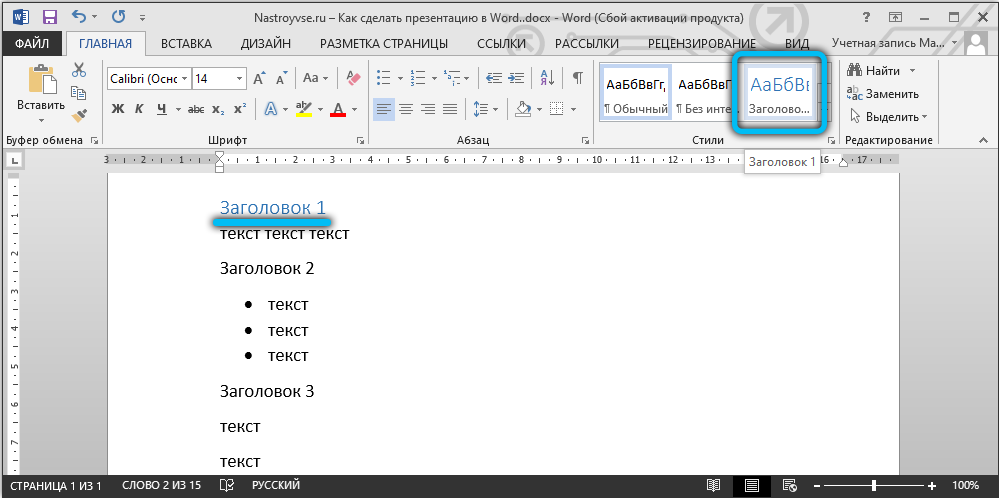
- Proveďte stejné akce po zbytek textu, pouze tentokrát klikněte na „Title 2“.
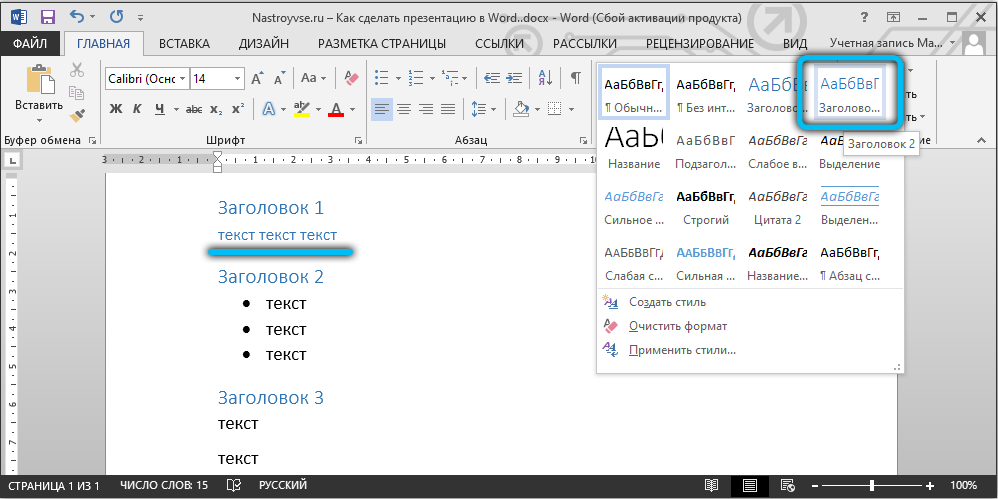
Základ pro budoucí prezentaci je tedy připraven! O tom, jaké informace by měly být ve vaší práci přítomny, si přečtěte.
Tvorba informačních bloků
Přirozeně by na začátku jakékoli prezentace měl existovat titulní list. „Hlavní titul“ v tomto případě by se měl odrazit přímo podle tématu, které následně zveřejní.
Další dvě snímky jsou nejčastěji „naloženy“ úvodní část. Například uživatel musí takové snímky potřebovat, jejichž účelem bude prezentace schopností společnosti, která by mohla poskytovat své služby jiné organizaci, zejména pro přepravu zboží. Reklamní tah tohoto druhu by měl být primárně obeznámen s potenciálními zákazníky se sloganem, úspěchy a schopnostmi organizace. Nebude zbytečné označit hlavní oblast činnosti.

Pro provedení takové prezentace je na prvním snímku lepší umístit barevné jméno společnosti na druhý - slogan a příležitosti, které se mohou skládat z několika (3-6) menších záhlaví. Dalších pár snímků může odrážet informace o společnosti, například principy práce, akumulované zkušenosti, informace o licenci. Stejná část může zmínit výhody společnosti oproti jejím konkurentům, stejně jako současné propagační akce.
Poslední snímky by měly odrážet informace, které by představily potenciální spotřebitele do seznamu nabízených produktů a služeb. Pokud je seznam příležitostí organizace příliš obrovský, bude lepší, pokud jsou typické služby kombinovány do skupin.
Na posledním snímku by měly být umístěny výhradně kontaktní informace. Zde je také přípustné používat závěry nebo jednoduché zobecnění.

Funkce úpravy
Microsoft Word Multifunkční textový editor pomůže každému, kdo chce vytvořit snímky pro prezentaci, která bude následně upravena.
Když je vytvořena hlavní reprezentativní reklama „páteř“, musíte se postarat o úpravu textu. Přímo v tuto chvíli můžete začít měnit obecný typ, velikost a barvu písma, stejně jako celý styl. Je možné provést spuštění vydáním nadpisy poté, co jsou odpovídající parametry nainstalovány v příkazové pásky.
Pokud se vám podařilo vytvořit prezentaci slovem, která má atraktivní design, nezapomeňte na velikost písma. Podle odborníků existuje určitá velikost textu pro samostatnou skupinu studentů. Nejlepší je zvolit velikost, která by se rovnala polovině věku nejstaršího člověka, který se účastnil prohlížení prezentace. Jak ukazuje praxe, text zvolený tímto způsobem je snadno čitelný téměř pro všechny.
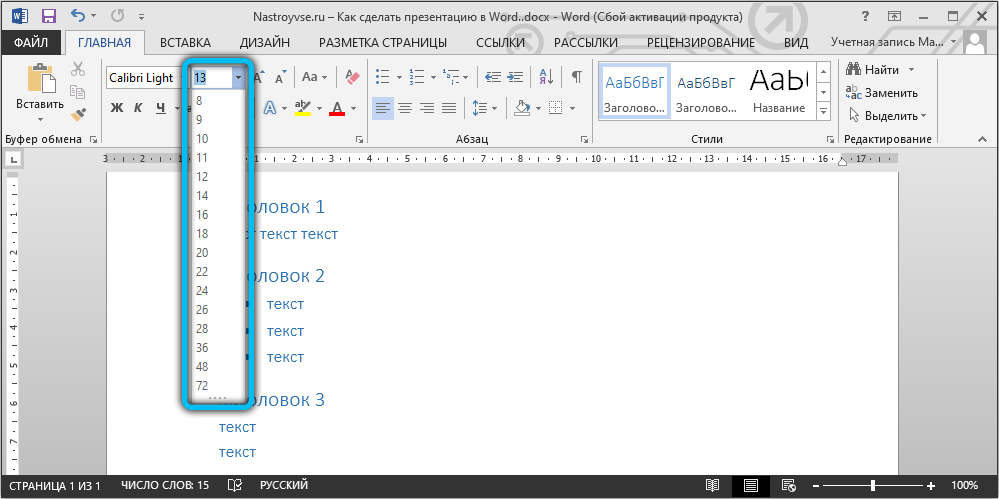
Před vytvořením snímků by se nemělo zapomenout na barevné schéma, které se stane hlavním pozadím, protože je to barva získaných slov, která na něm bude záviset. Vnímání prezentace přímo závisí na barvě textu. Proto je nejlepší zvolit barevné schéma, které bude kontrastovat s hlavním pozadím. Je vhodnější zvolit kombinaci bílé a černé nebo červené s modrou.
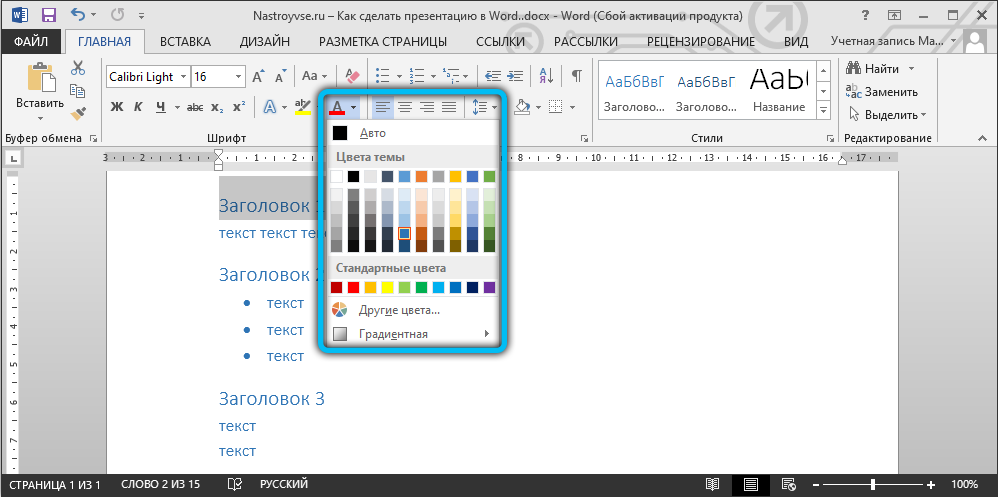
Typ hlavního písma by měl být především dobře čtený než krásný. Před použitím tohoto nebo tohoto designu byste měli vidět, jak to vypadá na velké obrazovce. Správně vybrané písmo pomáhá vytvářet prezentaci slovem atraktivnější a moderní. Proto namísto obvyklých časů New Roman musíte použít například konzoli Lucida.
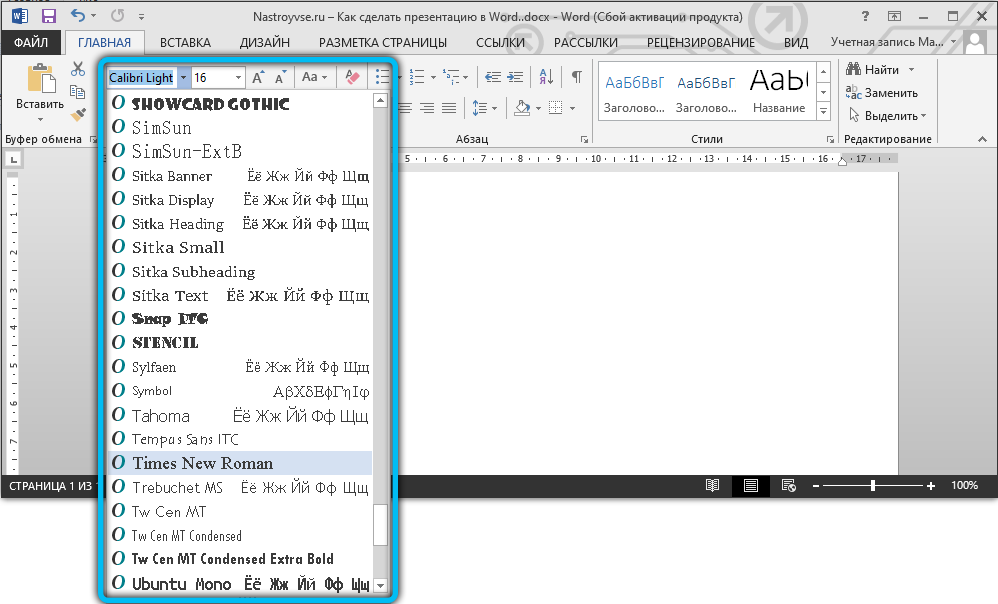
Krásný design by měl být v hlavě
Chcete -li nastavit určitý styl titulků, musíte kontaktovat příkazovou pásku. Kategorie „Home“ představuje mnoho nástrojů, které přispívají k úpravě textu v prezentaci. Styl by měl přesně opakovat povahu prezentovaného produktu nebo služby. Ti, kteří budou představit publiku, by organizace tematických dětských prázdnin měli preferovat krásný kurzívou design. Ale ti, kteří například prostřednictvím prezentace učiní vážný obchodní návrh, je lepší se tomu vyhnout.
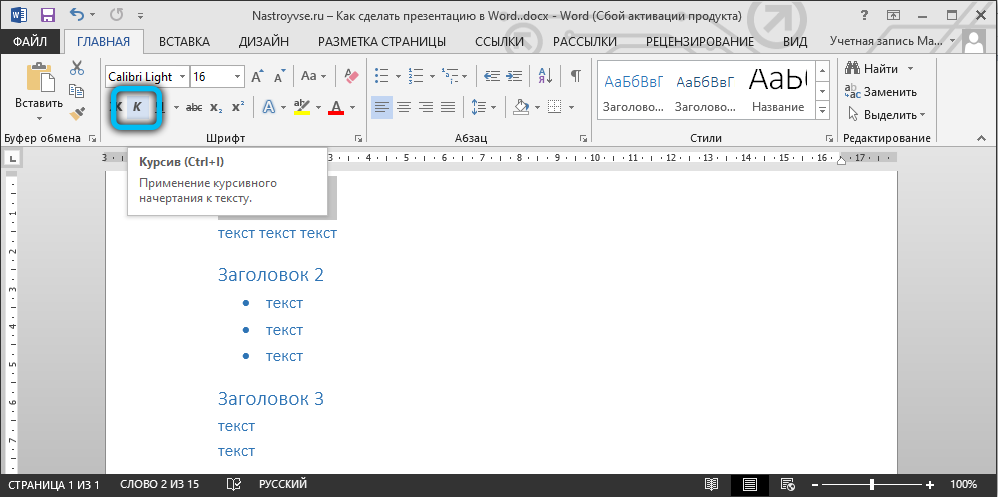
Možnost dovozu
Před dokončením vytvořeného projektu musí uživatel vzít v úvahu jednu malou nuanci, která se týká zachování a uzavření. Faktem je, že po vytvoření prezentace nebude uživatel tento soubor schopen uložit v obvyklém formátu .Ppttx. Vytvořený dokument obsahující několik titulků proto bude muset být předložen a poté kliknutím na pravé tlačítko myši na souboru z tekoucí kontextové nabídky vyberte řádek „Otevřete použití“ řádek “. Ze všech ostatních programů byste si měli vybrat Power Point.
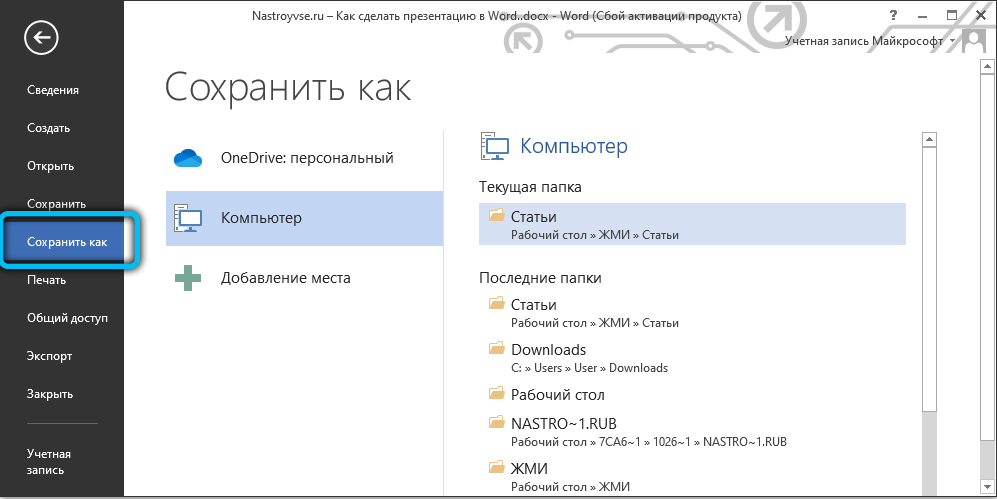
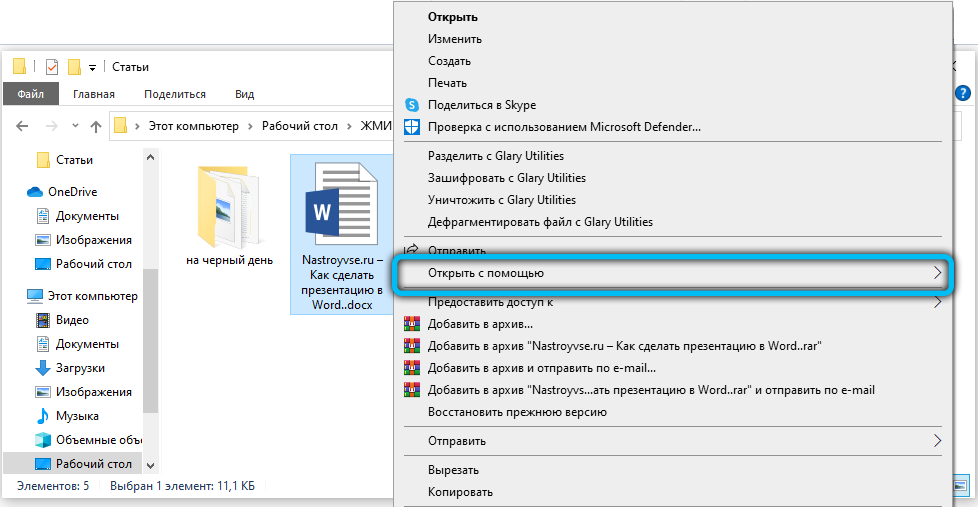
Stejný postup lze provést přímo prostřednictvím samotného společnosti Microsoft PowerPoint. Chcete -li to provést, spusťte nástroj a přejděte do části „Soubor“ → Otevřít “. V okně, které se objeví, před vyhledáváním vytvořeného dokumentu nahraďte řádek „Všechny prezentace PowerPoint„ Všechny struktury “. Poté označte umístění vaší práce a načtěte ji do aplikace.
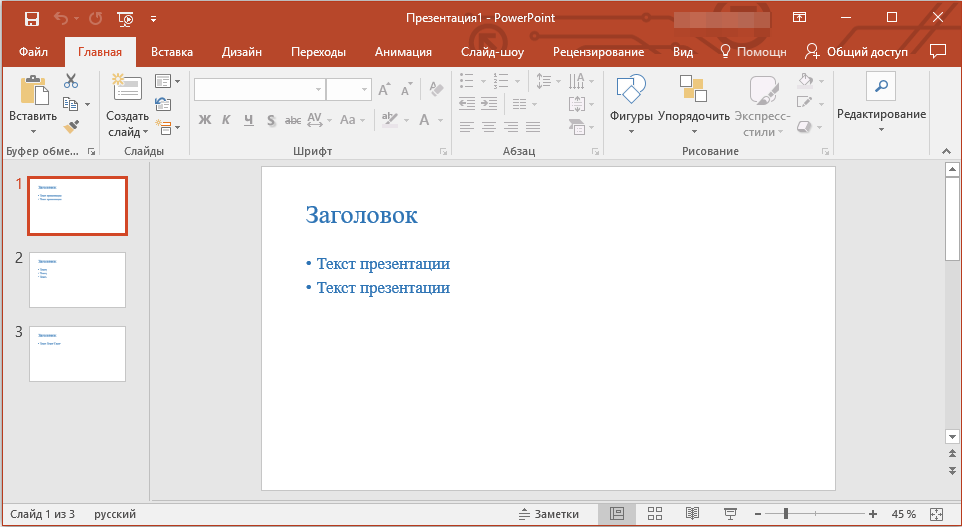
Závěr
Multifunkční textový editor slov prostřednictvím specializovaných nástrojů vám umožňuje vytvářet krásné prezentace. Uživatel musí vzít v úvahu pouze jeho přání a princip provozu aplikace, aby vytvořil právo ve všech ohledech reklamní show jeho schopností.

